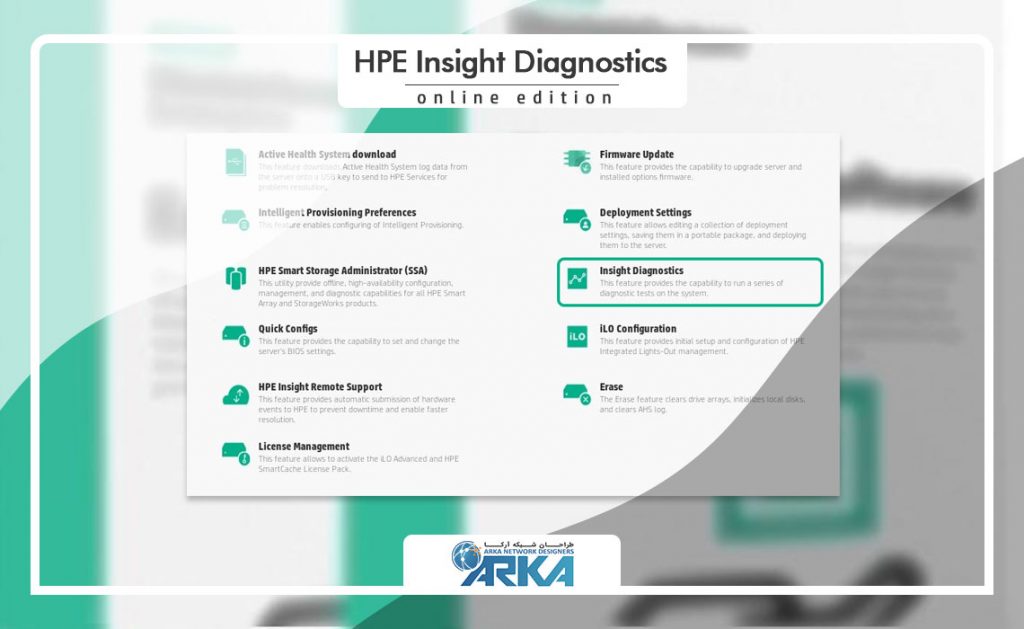در سری مقالات قبلی به موضوع فعال کردن intelligent provision پرداخته بودیم. با سری آموزش های سرور توسط تیم فنی و آموزش طراحان شبکه آرکا همراه باشید. گزارش Active Health System Log یا همان AHS حاوی اطلاعات اساسی مورد نیاز جهت پشتیبان های شرکت HP برای آنالیز دقیق و تحلیل نتایج بدست آمده برای ارائه خدمات بهتر برروی سرورهای مشتریان به آن نیاز دارد.
کاربران میتوانند به صورت دستی فایل گزارش Active Health System Log را با استفاده از ابزارهای زیر دانلود نموده و برای پشتیبانی شرکت HP برای دریافت خدمات بهتر ارسال نمایند.
ابزارهاشامل:
• HP iLO
• Intelligent Provisioning
• Active Health System download CLI for windows operating system
• Active Health System download CLI for Linux distribution
گزارش Active Health System Log از هر دو راه آفلاین و آنلاین قابل استخراج است. برای راهنمایی بیشتر به جدول زیر توجه فرمایید.
| Offline Server | Online Server | Operating System |
| Intelligent Provisioning | AHS download CLI, HP iLO GUI | Microsoft Windows |
| Intelligent Provisioning | AHS download CLI, HP iLO GUI | Linux |
| Intelligent Provisioning | HP iLO GUI | VMware |
| Intelligent Provisioning | HP iLO GUI | Other Operating Systems |
در این مقاله به چگونگی دسترسی به این فایل از طریق محیط Intelligent Provisioning میپردازیم. برای این امر، پس از طی کردن مسیر زیر در زمان فرآیند شروع به کار سرور به یک فایل با این ساختار (hp_serial#_date.ahs) دست مییابیم که اطلاعات مرتبط با سلامت و فعالیت دستگاه را بصورت اتوماتیک برروی یک حافظه فلش USB ذخیره میکند.
فایل مورد نظر به قسمت خدمات و پشتیبانی شرکت HP ارسال میشود. حال میتوانید انتخاب کنید که چه نوع اطلاعاتی مرتبط با دستگاه سرور شما استخراج شود و برروی فلش ذخیره گردد. همچنین میتوان تاریخ شروع و پایان مشخصی برای استخراج اطلاعات مورد نیازتان تعیین کنید. در انتها یک نمونه از اطلاعات جمع آوری شده مرتبط به سلامت و فعالیت دستگاه در صفحه دانلود نمایش داده میشود.
برای دانلود و ارسال فایل گزارش Active Health System مراحل زیر را طی کنید:
• حافظه فلش را به سرور متصل کنید.
• کلید F10 را در طی فرآیند شروع به کار سرور (Boot) برای ورود به محیط Intelligent Provisioning بفشارید.
• در صفحه Maintenance وارد گزینه Active Health System Download شوید.
• در این صفحه از طریق منوی کرکره ای USB Key را انتخاب کنید. در صورتی که بعد از اجرای Active Health System Download ، فلش خود را وصل کرده اید، برروی گزینه Rescan کلیک کنید.
• مدت بازیابی اطلاعات را بر حسب روز انتخاب نمایید یا اینکه برای استخراج تمامی اطلاعات در دسترس از ابتدای راه اندازی سرور، گزینه Download the entire Active Health System Log را انتخاب کنید. شرکت HP پیشنهاد میکند برای سهولت ارسال فایل ها معمولا بازهی هفت روزه را انتخاب کنید به این خاطر که فایلهای با حجم بیشتر از 15MB قابلیت ارسال نخواهند داشت.
• برروی گزینه Download برای ذخیره اطلاعات برروی فلش کلیک کنید.
• می توانید بصورت اختیاری جهت دریافت خدمات پشتیبانی بهتر اطلاعات تماس خود را نیز وارد نمایید.
• با ارسال یک ایمیل حاوی فایل اطلاعات قابل دسترس، با پشتیبانی شرکت HP تماس برقرار کنید.
• پس از دریافت Case ID فایل مورد نظر را به آدرس ایمیل HPsupport_Global@hp.com همراه با درج Case ID در قسمت Subject ایمیل خود به این صورت <Case:123456789> ارسال نمایید.
• پس از اینکه فایل شما بدرستی ضمیمه و ارسال شد یک ایمیل تاییدیه از طرف شرکت HP دریافت خواهید کرد.
سایر مقالات Intelligent Provision